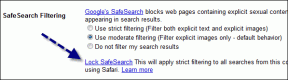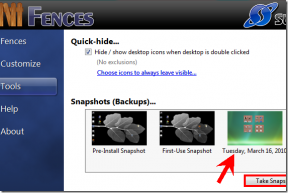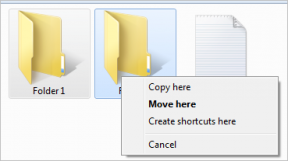Cara menggunakan Kunci Dinamis di Windows 10
Bermacam Macam / / November 28, 2021
Dengan diperkenalkannya Windows 10 build 1703, fitur baru yang disebut Dynamic Lock diperkenalkan yang secara otomatis mengunci Windows 10 Anda ketika Anda menjauh dari sistem Anda. Kunci Dinamis bekerja bersama dengan Bluetooth Ponsel Anda, dan saat Anda menjauh dari sistem, jangkauan Bluetooth ponsel Anda keluar dari jangkauan, dan Kunci Dinamis secara otomatis mengunci komputer.
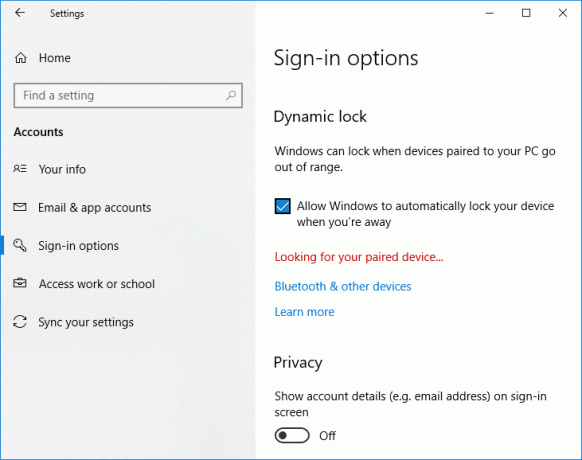
Fitur ini sangat berguna bagi mereka yang lupa mengunci PC mereka di tempat umum atau di tempat kerja mereka, dan PC mereka yang tidak dijaga dapat digunakan untuk mengeksploitasi kerentanan. Jadi ketika Dynamic Lock diaktifkan, PC Anda akan secara otomatis terkunci saat Anda menjauh dari sistem Anda. Bagaimanapun, tanpa membuang waktu, mari kita lihat Cara menggunakan Dynamic Lock di Windows 10 dengan bantuan tutorial yang tercantum di bawah ini.
Isi
- Cara menggunakan Kunci Dinamis di Windows 10
- Metode – 1: Pasangkan Ponsel Anda dengan Windows 10
- Metode – 2: Aktifkan Kunci Dinamis di Pengaturan
- Metode – 3: Aktifkan Kunci Dinamis di Peninjau Suntingan Registri
Cara menggunakan Kunci Dinamis di Windows 10
Pastikan untuk buat titik pemulihan untuk berjaga-jaga jika terjadi kesalahan.
Metode – 1: Pasangkan Ponsel Anda dengan Windows 10
1. Tekan Tombol Windows + I untuk membuka Pengaturan lalu klik Ikon perangkat.

2. Dari menu sebelah kiri, pilih Bluetooth & perangkat lain.
3. Sekarang di panel jendela kanan AKTIFKAN atau aktifkan sakelar di bawah Bluetooth.

Catatan: Sekarang, pada titik ini, pastikan untuk mengaktifkan Bluetooth ponsel Anda juga.
4. Selanjutnya, klik pada “+” tombol untuk Tambahkan Bluetooth atau perangkat lain.

5. Dalam "Tambahkan perangkat”jendela klik”Bluetooth“.

6. Lanjut, pilih perangkat Anda dari daftar yang ingin Anda pasangkan dan klik Menghubung.

6. Anda akan mendapatkan prompt koneksi di kedua perangkat Anda (Windows 10 & Phone), terima mereka untuk memasangkan perangkat ini.


Metode - 2: Aktifkan Kunci Dinamis di Pengaturan
1. Tekan Tombol Windows + I untuk membuka Pengaturan lalu klik Akun.

2. Dari menu sebelah kiri, pilih “Opsi masuk“.
3. Sekarang di panel jendela kanan gulir ke bawah ke Kunci Dinamis lalu centang “Izinkan Windows mendeteksi saat Anda pergi dan mengunci perangkat secara otomatis“.

4. Itu saja, jika ponsel Anda keluar dari jangkauan maka sistem Anda akan terkunci secara otomatis.
Metode - 3: Aktifkan Kunci Dinamis di Editor Registri
Terkadang fitur Dynamic Lock mungkin berwarna abu-abu di Pengaturan Windows, maka opsi yang lebih baik untuk mengaktifkan atau menonaktifkan Dynamic Lock adalah menggunakan Registry Editor.
1. Tekan Tombol Windows + R lalu ketik regedit dan tekan Enter.

2. Arahkan ke kunci registri berikut:
HKEY_CURRENT_USER\Software\Microsoft\Windows NT\CurrentVersion\Winlogon
3. Klik kanan pada Winlogon lalu pilih Baru > Nilai DWORD (32-bit).
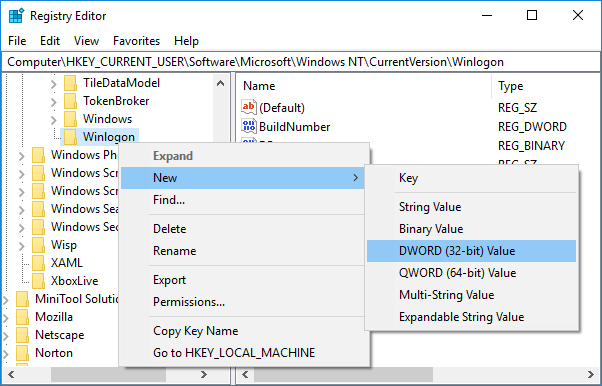
4. Beri nama DWORD yang baru dibuat ini sebagai AktifkanSelamat tinggal dan tekan Enter.

5. Klik dua kali pada ini KATA kemudian ubah nilainya menjadi 1 ke aktifkan Kunci Dinamis.
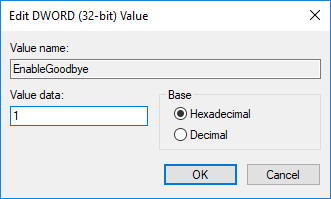
6. Jika di masa mendatang, Anda perlu menonaktifkan Kunci Dinamis hapus DWORD EnableGoodbye atau ubah nilainya menjadi 0.
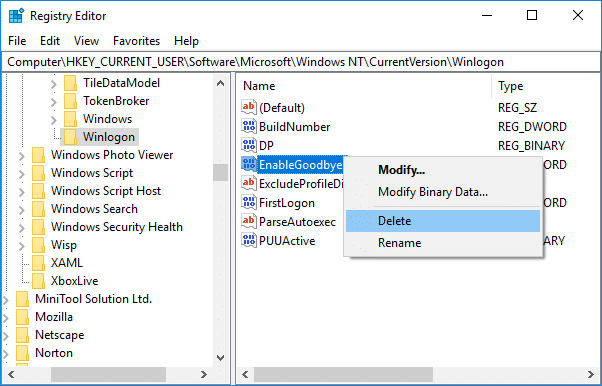
Meskipun Dynamic Lock adalah fitur yang sangat berguna, ini merupakan kekurangan karena PC Anda akan tetap tidak terkunci hingga jangkauan Bluetooth seluler Anda benar-benar di luar jangkauan. Sementara itu, seseorang dapat mengakses sistem Anda, maka Dynamic Lock tidak akan diaktifkan. Selain itu, PC Anda akan tetap tidak aktif selama 30 detik bahkan setelah Bluetooth ponsel Anda berada di luar jangkauan, dalam hal ini, seseorang dapat dengan mudah mengakses kembali sistem Anda.
Direkomendasikan:
- Cara Menyembunyikan Drive di Windows 10
- Cadangkan dan Pulihkan Driver Perangkat di Windows 10
- Cara Menambahkan Let's Encrypt SSL ke MaxCDN Custom Domain
- Cara Menghapus atau Menyembunyikan Huruf Drive di Windows 10
Itu saja Anda telah berhasil belajar Cara menggunakan Kunci Dinamis di Windows 10 tetapi jika Anda masih memiliki pertanyaan tentang tutorial ini, silakan tanyakan di bagian komentar.